Mengaktifkan Pelacakan Perubahan dan Inventaris dari akun Automation
Artikel ini menjelaskan cara Anda dapat menggunakan akun Automation untuk mengaktifkan Pelacakan Perubahan dan Inventaris untuk VM di lingkungan Anda. Untuk mengaktifkan Azure VM dalam skala besar, Anda harus mengaktifkan VM yang ada menggunakan Pelacakan Perubahan dan Inventaris.
Catatan
Saat mengaktifkan Pelacakan Perubahan dan Inventaris, hanya wilayah tertentu yang didukung untuk menautkan ruang kerja Analitik Log dan Akun Automation. Untuk daftar pasangan pemetaan yang didukung, lihat Pemetaan wilayah untuk akun Automation dan ruang kerja Analitik Log.
Prasyarat
- Langganan Azure. Jika Anda belum memiliki akun, Anda dapat mengaktifkan keuntungan pelanggan MSDN Anda atau mendaftar akun gratis.
- Akun Automation untuk mengelola komputer.
- Komputer virtual.
Masuk ke Azure
Masuk ke portal Azure.
Mengaktifkan Pelacakan Perubahan dan Inventaris
Navigasi ke akun Automation dan pilih Inventaris atau Pelacakan perubahan di bawah Pengelolaan Konfigurasi.
Pilih ruang kerja Analitik Log dan akun Automation, lalu klik Aktifkan untuk mengaktifkan Pelacakan Perubahan dan Inventaris. Penyiapan membutuhkan waktu hingga 15 menit untuk selesai.
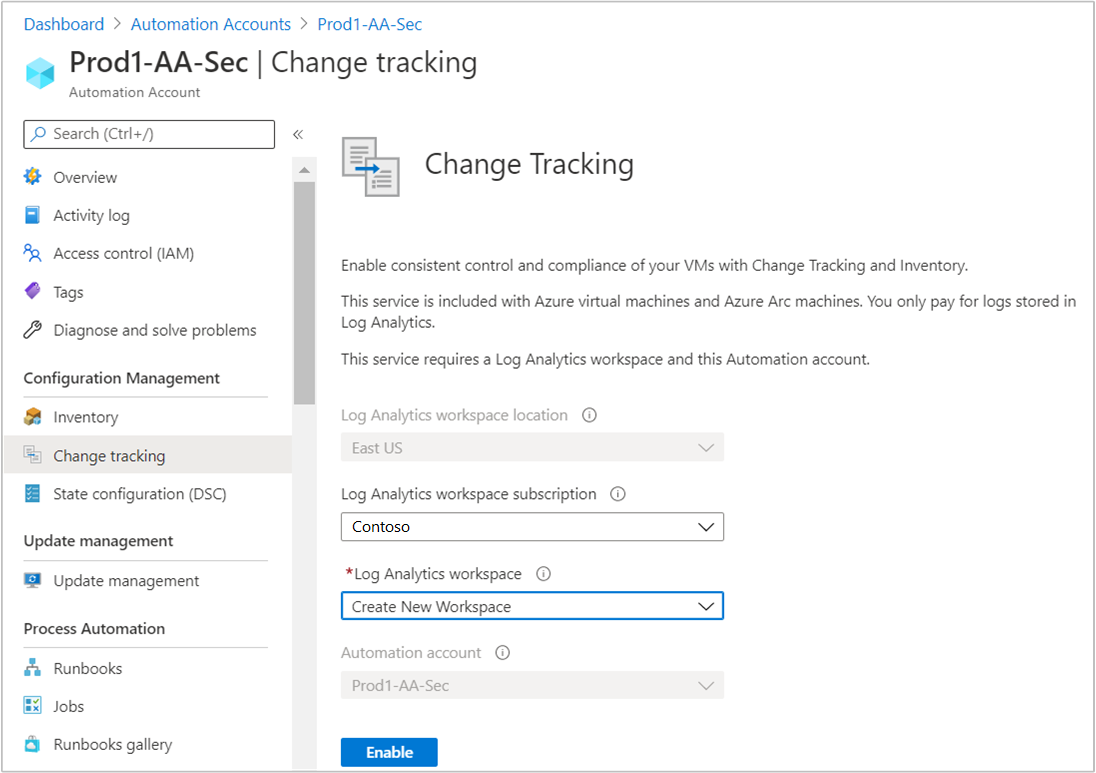
Mengaktifkan Azure VM
Di akun Automation Anda, pilih Inventaris atau Pelacakan perubahan di bawah Pengelolaan Konfigurasi.
Klik + Tambahkan Azure VM dan pilih satu atau beberapa VM dari daftar. Komputer virtual yang tidak dapat diaktifkan berwarna abu-abu dan tidak dapat dipilih. Komputer virtual Azure bisa ada di wilayah mana pun tidak peduli lokasi akun Automation Anda.
Klik Aktifkan untuk menambahkan VM yang dipilih ke pencarian tersimpan grup komputer untuk fitur tersebut. Untuk mengetahui informasi selengkapnya, lihat Membatasi cakupan penyebaran Pelacakan Perubahan dan Inventaris.
Mengaktifkan komputer virtual non-Azure
Mesin yang tidak ada di Azure perlu ditambahkan secara manual. Sebaiknya instal agen Log Analytics untuk Windows atau Linux dengan terlebih dahulu menghubungkan komputer Anda ke server yang didukung Azure Arc, lalu gunakan Azure Policy untuk menetapkan kebijakan bawaan Sebarkan agen Log Analytics ke komputer Linux atau Windows Azure Arc. Jika Anda juga berencana untuk memantau mesin dengan Azure Monitor untuk VM, gunakan inisiatif Aktifkan Azure Monitor untuk VM.
Di akun Automation Anda, pilih Inventaris atau Pelacakan perubahan di bawah Pengelolaan Konfigurasi.
Klik Tambahkan mesin non-Azure. Tindakan ini membuka jendela browser baru dengan petunjuk untuk menginstal dan mengonfigurasi agen Analitik Log untuk Windows sehingga mesin dapat mulai melaporkan operasi Pelacakan Perubahan dan Inventaris. Jika Anda mengaktifkan mesin yang saat ini dikelola oleh Pengelola Operasi, agen baru tidak diperlukan dan informasi ruang kerja dimasukkan ke dalam agen yang ada.
Mengaktifkan mesin di ruang kerja
Mesin atau mesin yang diinstal secara manual yang sudah melapor ke ruang kerja Anda harus ditambahkan ke Azure Automation untuk mengaktifkan Pelacakan Perubahan dan Inventaris.
Di akun Automation Anda, pilih Inventaris atau Pelacakan perubahan di bawah Pengelolaan Konfigurasi.
Pilih Kelola mesin. Opsi Kelola mesin mungkin berwarna abu-abu jika sebelumnya Anda memilih opsi Aktifkan pada semua mesin yang tersedia dan yang akan datang
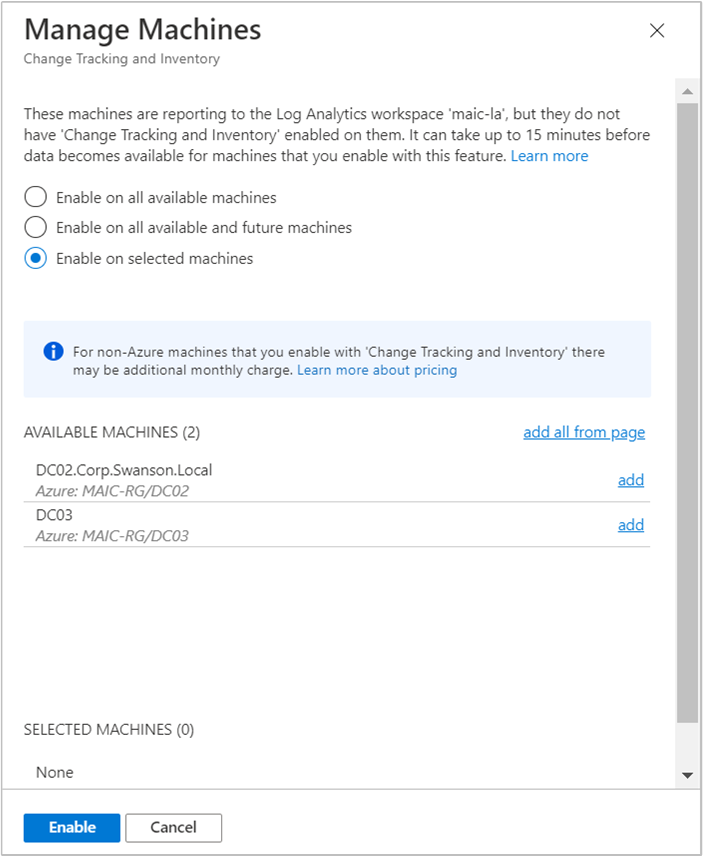
Untuk mengaktifkan Pelacakan Perubahan dan Inventaris untuk semua mesin yang tersedia, pilih Aktifkan di semua mesin yang tersedia di halaman Kelola Mesin. Tindakan ini menonaktifkan kontrol untuk menambahkan mesin satu per satu dan menambahkan semua mesin yang melaporkan ke ruang kerja ke kueri peencarian tersimpan grup komputer . Jika dipilih, tindakan ini menonaktifkan opsi Kelola Mesin.
Untuk mengaktifkan fitur untuk semua mesin yang tersedia dan mesin yang akan datang, pilih Aktifkan pada semua mesin yang tersedia dan yang akan datang. Opsi ini menghapus konfigurasi cakupan dan pencarian tersimpan dari ruang kerja dan membuka fitur untuk semua mesin Azure dan non-Azure yang melaporkan ke ruang kerja. Jika dipilih, tindakan ini menonaktifkan opsi Kelola Mesin secara permanen, karena tidak ada konfigurasi cakupan yang tersisa.
Catatan
Karena opsi ini menghapus konfigurasi cakupan dan pencarian tersimpan dalam Analitik Log, penting untuk menghapus kunci penghapusan pada Ruang Kerja Analitik Log sebelum Anda memilih opsi ini. Jika tidak, opsi akan gagal menghapus konfigurasi dan Anda harus menghapusnya secara manual.
Jika perlu, Anda dapat menambahkan kembali konfigurasi cakupan dengan menambahkan kembali pencarian awal yang disimpan. Untuk mengetahui informasi selengkapnya, lihat Membatasi cakupan penyebaran Pelacakan Perubahan dan Inventaris.
Untuk mengaktifkan fitur untuk satu atau beberapa mesin, pilih Aktifkan pada mesin yang dipilih lalu klik Tambahkan di samping setiap mesin untuk mengaktifkan fitur tersebut. Tugas ini menambahkan nama mesin yang dipilih ke kueri pencarian tersimpan grup komputer untuk fitur tersebut.
Langkah berikutnya
Untuk detail bekerja dengan fitur ini, lihat Mengelola Pelacakan Perubahan dan Mengelola Inventaris.
Untuk memecahkan masalah umum terkait fitur ini, lihat Memecahkan Masalah Pelacakan Perubahan dan Inventaris.
